[图文教程] Windows 11开发版必备神器ViveTool到底怎么用?其实很简单
之前蓝点网发过文章说最烦微软的A/B对照测试 , 微软总喜欢搞对照测试所以新功能每次只有部分用户可用。
如果是经常使用Windows 11开发版的用户那还有神器可以破解微软A/B测试 ,这就是开源的ViveTool工具。
此前蓝点网已经发过该软件的详细使用教程,不过在最近发布的v3.0版中,语法命令已变更因此使用会报错。
所以ViveTool v3.0+版的图文使用教程来啦:记得下载最新版ViveTool以免新旧版过渡期间各类功能没法用。
前往Github项目主页下载ViveTool最新版:https://github.com/thebookisclosed/ViVe/releases/
因网络问题无法访问上述链接下载安装包?请点击备用下载链接:从蓝点网文件服务器下载 从阿里云盘下载
下载后将其完整解压到任意文件夹,实际上压缩包里就俩文件如果你愿意的话也可以直接拖到桌面等着备用。
终端设置:请右键点击开始菜单选择终端,在终端设置里找到命令提示符,将管理员身份运行配置文件启用。
▲设置管理员模式后后面不需要再单独提权
然后在终端设置里带点击左侧导航栏的启动,将默认配置文件修改为命令提示符,需改后点击底部保存按钮。
▲使用PowerShell亦可,但也需要配置为管理员权限
下载ViveTool后解压到任意位置,然后进入ViveTool解压后的文件夹,右键点击空白处选择在终端打开路径。
▲进入包含vivetool.exe的文件夹点右键选择终端
接着在终端里输入 vivetool 按回车测试是否报错 , 如果正常返回参数信息即正确 , 出现其他错误请重新操作。
▲输入后会出现语法说明
#在ViveTool v3.0+版中,启用和禁用功能分别如下 #启用某个功能 vivetool /enable /id:数字 #禁用某个功能 vivetool /disable /id:数字 #数字代表功能的标识符 #在ViveTool 2.0及以下版本中启用和禁用功能分别如下 #启用某个功能 vivetool addconfig 数字 2 #禁用某个功能 vivetool delconfig 数字 2
从上面的语法说明可以看到新版本与旧版本完全不同,这也是最近有不少网友问为什么启用某些功能会报错。
蓝点网后续文章会对新旧版本语法都进行说明,但是推荐用户升级最新版本使用最新版语言命令操作新功能。
▲新旧版语法发生变化 但功能ID不变 所以转化下就可以使用
▲这是旧版打开方式
▲使用ViveTool启用功能的新版打开方式

![[教程] Windows 11开发版必备神器ViveTool语法变更 以下是最新使用方法](https://img.lancdn.com/landian/2022/07/94547-1.png)
![[教程] Windows 11开发版必备神器ViveTool语法变更 以下是最新使用方法](https://img.lancdn.com/landian/2022/07/94547-2.png)
![[教程] Windows 11开发版必备神器ViveTool语法变更 以下是最新使用方法](https://img.lancdn.com/landian/2022/07/94547-3A.png)
![[教程] Windows 11开发版必备神器ViveTool语法变更 以下是最新使用方法](https://img.lancdn.com/landian/2022/07/94547-4.png)
![[教程] Windows 11开发版必备神器ViveTool语法变更 以下是最新使用方法](https://img.lancdn.com/landian/2022/07/94547-5.png)
![[教程] Windows 11开发版必备神器ViveTool语法变更 以下是最新使用方法](https://img.lancdn.com/landian/2022/07/94547-6.png)
![[教程] Windows 11开发版必备神器ViveTool语法变更 以下是最新使用方法](https://img.lancdn.com/landian/2022/07/94547-7.png)
![[教程] 在Windows 11上通过离线包部署安卓子系统 可绕过CPU/TPM限制](/wp-content/uploads/2022/05/image-1-2022-05-21-13-54-28-22.png)
![[指南] 群晖NAS断电重启后主目录被禁用或部分共享文件夹消失的解决办法](https://img.lancdn.com/landian/2025/03/108337-T.png)
![[技巧] 关闭Windows 10/11搜索栏里的内容推荐和必应热门搜索](https://img.lancdn.com/landian/2022/08/95045-T.png)


![[教程] 利用Office Tool Plus制作ISO镜像 节省Office安装文件下载时间](https://img.lancdn.com/landian/2022/07/94593-T.png)

![[教程] 为EXSi封装网卡驱动程序解决安装时出现的检测不到网卡问题](https://www.landian.vip/wp-content/uploads/2022/01/image-1-2022-01-06-13-49-30-18.png)
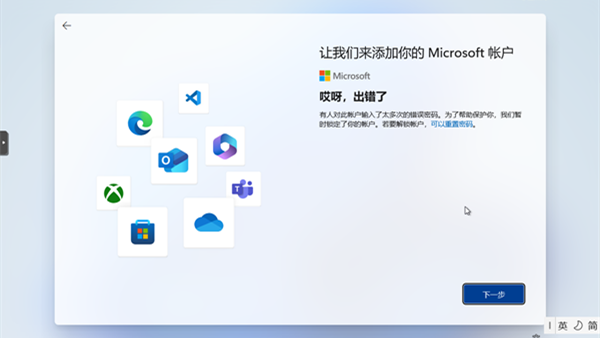
![[技巧] Edge浏览器更新后无法快速关闭?修改这个设置即可恢复](https://img.lancdn.com/landian/2024/03/103058T.png)
![[附解决办法] 微软频繁检测Office激活问题 KMS有较大概率出现非正版弹窗](https://img.lancdn.com/landian/2022/05/94056T.png)
![[教程] 在Windows 11任意版本上通过部署安卓子系统及侧载APK安装包](https://img.lancdn.com/landian/2021/10/91198-H.png)